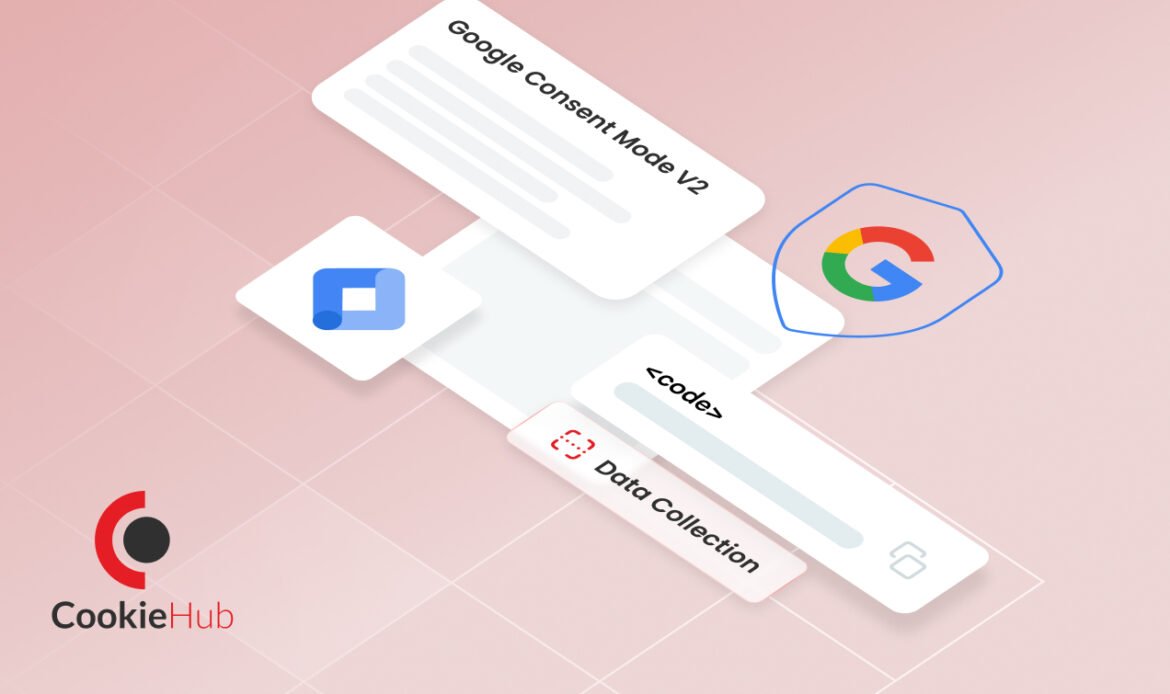In diesem Leitfaden führen wir Sie durch den Installationsprozess, die Behebung häufiger Probleme und das Anpassen der Einstellungen für den Einwilligungsmodus v2.
Was ist der Einwilligungsmodus v2?
Der Einwilligungsmodus v2 ist ein Tool, das Ihrer Website hilft, die Datenschutzgesetze einzuhalten. Es passt die Funktionsweise von Google-Diensten an, je nachdem, ob Ihre Besucher der Weitergabe ihrer Daten zustimmen. Das bedeutet, dass die Entscheidungen Ihrer Besucher bezüglich der Datenerfassung respektiert werden.
Wenn jemand Ihre Website besucht, prüft der Einwilligungsmodus v2, ob er der Erfassung seiner Daten zugestimmt hat. Wenn dies nicht der Fall ist, wird sichergestellt, dass Google-Dienste nur die erforderlichen Daten sammeln, ohne personenbezogene Daten zu verwenden. Dies hilft Ihnen, Gesetze wie die Datenschutz-Grundverordnung (DSGVO) einzuhalten.
Warum den Zustimmungsmodus v2 verwenden?
Befolgen Sie die Datenschutzgesetze
Datenschutzgesetze wie die DSGVO verlangen, dass Websites die Erlaubnis der Besucher einholen, bevor sie ihre Daten sammeln. Der Einwilligungsmodus v2 hilft Ihnen, diese Gesetze zu befolgen, indem die Datenerfassung auf der Grundlage der Benutzereinwilligung angepasst wird.
Genaue Daten
Wenn Besucher der Weitergabe ihrer Daten zustimmen, stellt der Einwilligungsmodus v2 sicher, dass die gesammelten Daten korrekt und zuverlässig sind. Dies hilft Ihnen, bessere Entscheidungen auf der Grundlage der Daten zu treffen.
Vertrauen bei Besuchern aufbauen
Wenn Besucher der Weitergabe ihrer Daten zustimmen, stellt der Einwilligungsmodus v2 sicher, dass die gesammelten Daten korrekt und zuverlässig sind. Dies hilft Ihnen, bessere Entscheidungen auf der Grundlage der Daten zu treffen.
Bessere Benutzererfahrung
Der Einwilligungsmodus v2 hilft Ihnen, Cookies und Tracker auf Ihrer Website zu verwalten. Dies bedeutet, dass Benutzer, die keine Zustimmung geben, nicht unnötig verfolgt werden, was zu einem besseren Surferlebnis führt.
It’s easy to be compliant with CookieHub
Sign up today and create a custom cookie banner for your website
- 30 day free trial
- No credit card required
Voraussetzungen
Bevor Sie beginnen, stellen Sie sicher, dass Sie über Folgendes verfügen:
Schritt-für-Schritt-Installationsanleitung
Für eine sehr detaillierte Schritt-für-Schritt-Anleitung mit Bildern, ähnlich den im Video gezeigten, können Sie auf den Link klicken: Detaillierte Schritt-für-Schritt-Anleitung mit Bildern
Schritt 1: Erstellen Sie einen GTM-Container für Ihre Website
- Melden Sie sich in Google Tag Manager (GTM) an: Rufen Sie Google Tag Manager auf.
- Erstellen Sie einen neuen Container: Klicken Sie auf „Konto erstellen“, geben Sie Ihren Kontonamen und den Containernamen (Ihre Website) ein und wählen Sie „Web“ als Zielplattform aus. Klicken Sie auf „Erstellen“.
Schritt 2: Installieren Sie GTM auf Ihrer Website
- Holen Sie sich den GTM-Code: Sobald Ihr Container erstellt wurde, sehen Sie zwei Codeausschnitte.
- Fügen Sie den Code zu Ihrer Website hinzu:
- CMS-Plugin: Wenn Sie ein CMS wie WordPress verwenden, installieren Sie ein GTM-Plugin und fügen Sie die Container-ID ein.
- Manuelle Installation: Fügen Sie den ersten Codeausschnitt zum
<head>Abschnitt und den zweiten Codeausschnitt zum<body>Abschnitt Ihres HTML-Codes hinzu.
Schritt 3: Installieren Sie die CookieHub Cookie Consent GTM-Vorlage
- Holen Sie sich die Vorlage von CookieHub: Melden Sie sich bei Ihrem CookieHub-Konto an und gehen Sie zum Dashboard, um Ihren CookieHub-Code zu erhalten.
- Fügen Sie die Vorlage zu GTM hinzu:
- Gehen Sie in GTM zu „Vorlagen“ und klicken Sie auf „Galerie durchsuchen“.
- Suchen Sie nach „CookieHub“ und fügen Sie die Vorlage zu Ihrem Arbeitsbereich hinzu.
- Konfigurieren Sie das CookieHub-Tag:
- Erstellen Sie ein neues Tag in GTM und wählen Sie das CookieHub-Template aus.
- Fügen Sie den CookieHub-Code, den Sie vom Dashboard erhalten haben, in die Tag-Konfiguration ein.
- Fügen Sie den Auslöser Einwilligungsinitialisierung – Alle Seiten hinzu.
Schritt 4: Vorschau der Änderungen, um das CookieHub-Setup zu überprüfen
- Rufen Sie den Vorschaumodus in GTM auf: Klicken Sie im GTM-Dashboard auf „Vorschau“, um in den Vorschaumodus zu gelangen.
- Überprüfen Sie Ihre Website: Öffnen Sie Ihre Website in einem neuen Tab. Sie sollten das CookieHub-Zustimmungsbanner sehen.
Schritt 5: Überprüfen der Vorschauereignisse
- Überprüfen der Variablen für den Einwilligungsmodus: Wählen Sie in der Zusammenfassung das Ereignis „Einwilligungsstandard“ aus und gehen Sie zur Registerkarte „Einwilligung“, überprüfen Sie, ob die Variablen
ad_user_dataad_personalization„Einwilligungsmodus v2“ vorhanden und korrekt konfiguriert sind.
Schritt 6: Veröffentlichen der Änderungen
- Reichen Sie Ihre Änderungen in GTM ein: Wenn alles gut aussieht, gehen Sie zurück zu GTM und klicken Sie auf „Senden“.
- Veröffentlichen und Erstellen einer Version: Geben Sie die Details für Ihre Version ein und veröffentlichen Sie die Änderungen.
Häufige Probleme und Fehlerbehebung
Problem 1: Skript wird nicht geladen
Lösung: Stellen Sie sicher, dass das Skript im richtigen Abschnitt Ihrer Website-HTML-Datei platziert ist. Stellen Sie sicher, dass keine Fehler vorliegen.
Problem 2: Falscher Einwilligungsstatus vor der Cookie-Banner-Interaktion
Lösung: Stellen Sie sicher, dass das CookieHub-Tag in GTM den gewünschten Standard-Einwilligungsstatus hat. Und stellen Sie sicher, dass der regionale Einwilligungstyp im CookieHub-Dashboard korrekt eingerichtet ist, lesen Sie mehr über dieses Problem in unserer Dokumentation.
Problem 3: Google Ads/Analytics-Cookies ohne Pings, die nicht vor der Einwilligung gesendet wurden.
Lösung: Achten Sie darauf, dass die GTM-Zusatzeinwilligung nicht zu Google Ads/Analytics-Tags mit integrierter Einwilligung hinzugefügt wird. Hier erfährst du, wie du einen Überblick über die Einrichtung der Tag-Einwilligung erhältst.
Schlussfolgerung
Wenn Sie diesen Leitfaden befolgen, können Sie den Zustimmungsmodus v2 effizient implementieren und häufig auftretende Probleme beheben.
Ausführlichere Informationen finden Sie in der CookieHub-Installationsanleitung und der einfachen Anleitung zum Google Consent Mode v2.
Durch die Implementierung des Einwilligungsmodus v2 zeigen Sie Ihr Engagement für den Datenschutz und die Datengenauigkeit der Benutzer, die in der heutigen digitalen Landschaft unerlässlich sind
Are you compliant?
CookieHub automatically scans your website to detect cookies, ensuring all cookies are easily managed.